
Din Xbox Live-profil är ditt spelkort. Med de senaste programuppdateringarna kan du lägga till en bild av dig själv till det telefonkortet. Xbox Live och Xbox One har äntligen Custom Gamerpics.
Xbox Live är den tjänst som förbinder varje Xbox One-konsol tillsammans. Andra spelare ser din Gamerpic när du loggar in på ditt Xbox Live-konto. Gamerpics visas högst upp till höger på din skärm, i dina meddelanden, på din prestationsfördelning och i varje vänförfrågan du skickar. Du kan bara använda en bild av din Xbox Live Avatar eller en av Microsofts spel-tema bilder i flera år nu.
Det är bra att den här bilden nu kan vara vad du vill. Så här lägger du till en anpassad Gamerpic till Xbox Live.
Du är begränsad på hur du kan lägga till anpassade Gamerpics. Xbox Beta-appen på Windows 10 accepterar dem. Alternativet finns dock inte i Xbox-appar till iPhone och Android. Så småningom kommer Custom Gamerpics att komma till Xbox One-konsoler, säger Microsoft.

Läs: Är Xbox Live Gold Worth Buying?
Se till att den anpassade Gamerpic-enheten du lägger till i ditt Xbox Live-konto är online-vänlig. Om inte, kommer Xbox Enforcement Team att kräva att du ändrar det när någon rapporterar det till dem som olämpligt. Du kan behållas från att någonsin använda en bild som din Gamerpic någonsin igen om du postar olämpliga bilder upprepade gånger.
Oroa dig inte för att bli förbjuden för att lägga till en Custom Gamerpic som vissa Xbox 360-användare gjorde. Microsoft lägger till anpassade Gamerpics till Xbox Live innebär att du inte behöver fotoredigeringsprogram eller profiltrådar för att ladda upp din bild.
Låt oss börja.
Ladda ner gratis Xbox Beta app från Windows Store. Eftersom någon kan använda den behöver du inte ett medlemskap för Xbox Insider Program för att appen ska fungera. Både gratis och betalande Xbox Live-medlemmar kan lägga till en anpassad bild.
Tryck eller klicka på Installera.
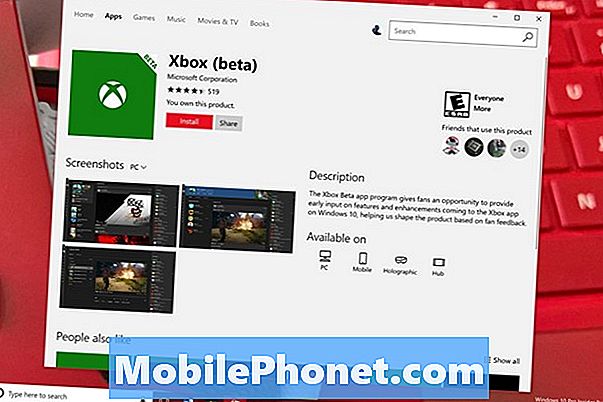
När det är klart att du installerar, klicka eller tryck på Lansera knappen i meddelandet på sidan av skärmen. Du kan öppna appen från Start-området om du saknar meddelandet. Den är listad med alla andra appar och program på din dator som börjar med X.
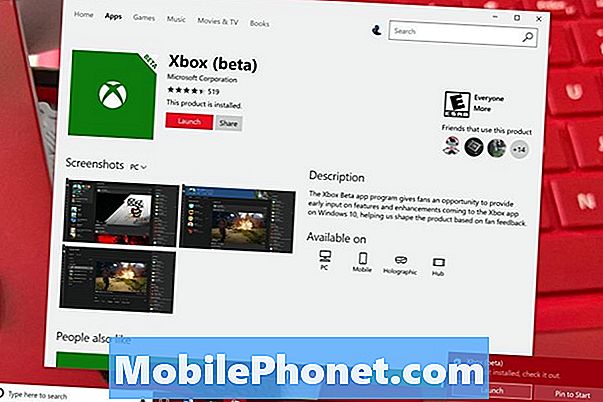
Peka eller klicka på menyknapp i det övre vänstra hörnet av Xbox-appen.
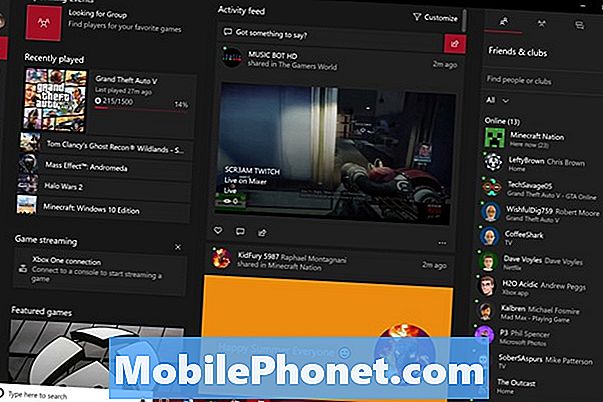
Klicka på din Gamertag och Gamerpic högst upp på menyn.
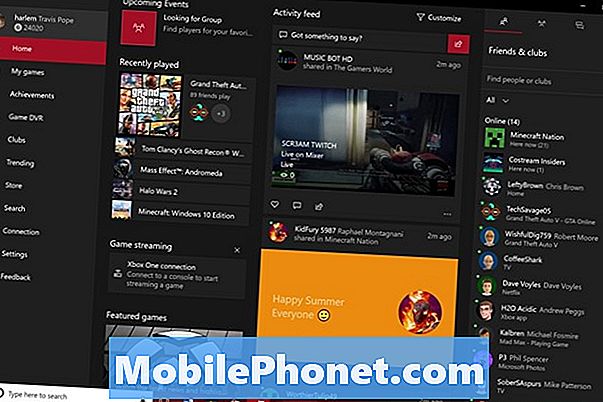
Peka eller klicka på Anpassa knapp.
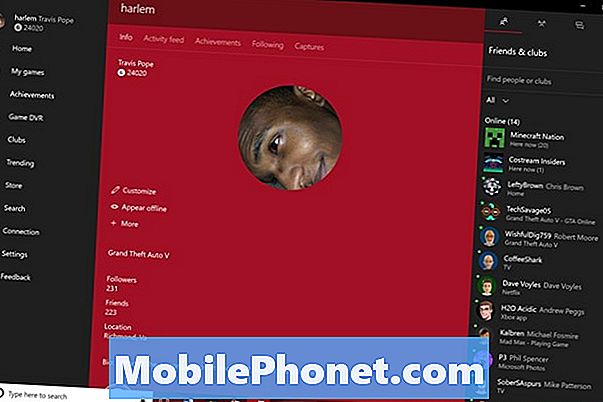
Peka eller klicka på Redigera knappen bredvid din Gamerpic högst upp på skärmen.
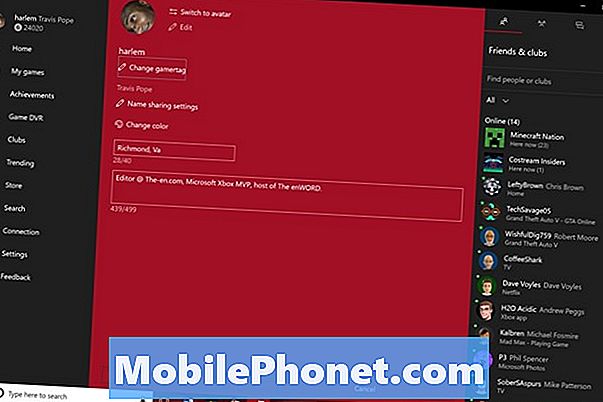
Välj Välj en anpassad bild.
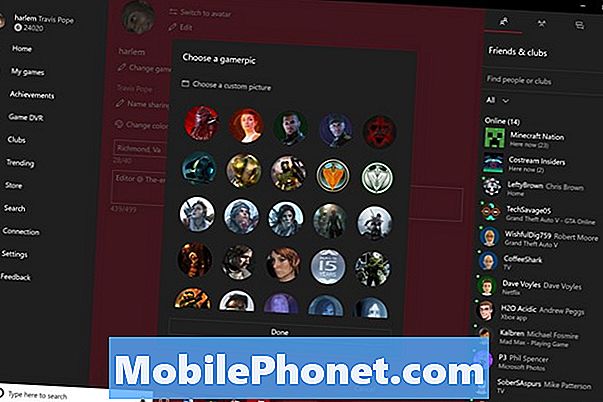
Använd filområdet för att välja den bild du vill använda som din anpassade Gamerpic.
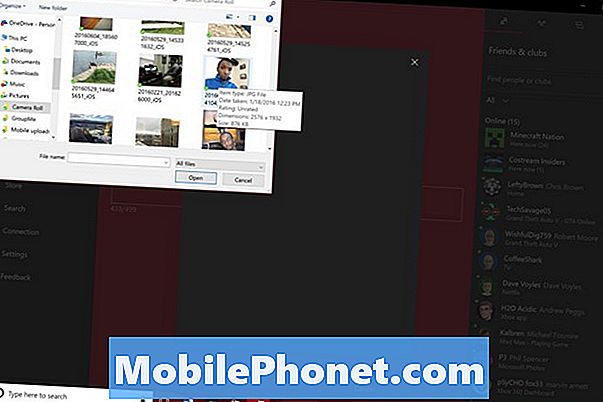
Använd nu verktygen på skärmen för att anpassa din bild. Gamerpics är alltid cirkulära, så appen kommer att beskära allt längs kanterna. Med reglaget längst ner i fönstret kan du zooma in och ut för att fånga bara de saker du vill ha. Dra bilden med musen för att se till att vad du vill fånga är i mitten av din Gamerpic. Klicka eller knacka på Nästa när du är klar att justera ditt foto.

Peka eller klicka Ladda upp om du har det bra med hur din Gamerpic ser ut.
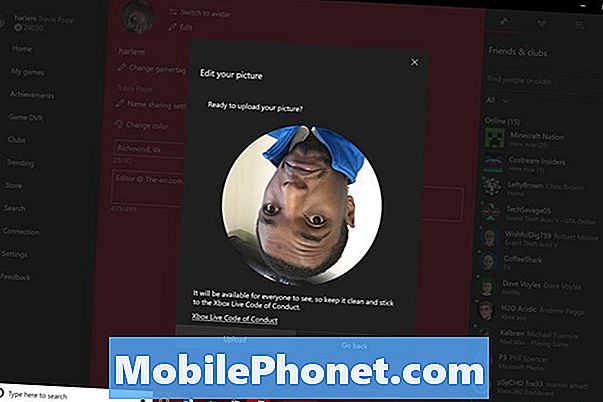
Klicka nu Stänga.
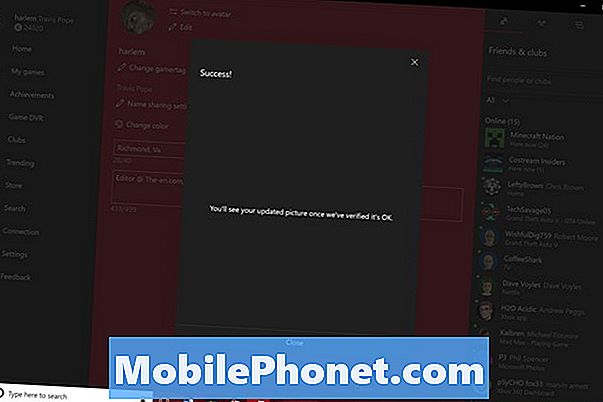
Läs: Hur man är osynlig på Xbox Live på Xbox One
Microsoft säger att det verifierar om anpassade Gamerpics är i god smak innan de övergår på din profil. Ibland är förändringen omedelbar, men det kan inte alltid vara fallet.
Xbox Live-användare behöver inte hålla sig till en anpassad Gamerpic. Flipning mellan en Custom Gamerpic, Avatar-bild och Microsofts förberedda Gamerpics är möjligt från profilområdena på Xbox One, Xbox.com eller någon Xbox-app. Du måste ladda upp en gammal Custom Gamerpic om du lägger till en ny som du inte vill använda längre.


